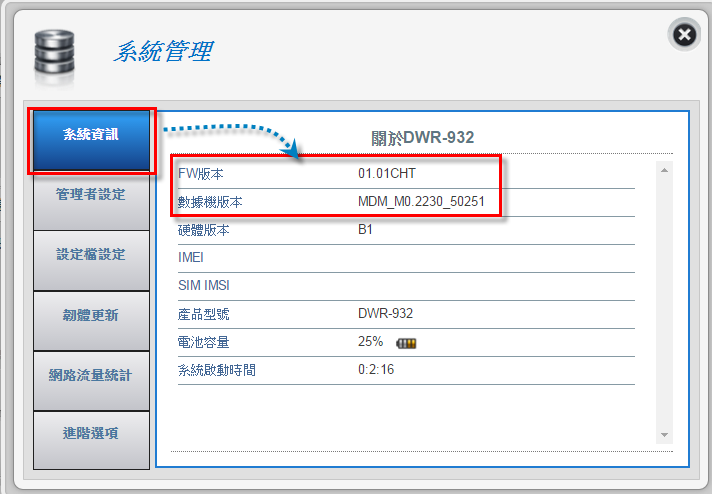by Alan 2015.02
示範設備與軟體:
DWR-932 硬體: B1 韌體:1.01CHT (韌體檔案無須解壓縮)
Win7專業版64位元
說明:
請先拔除電腦或筆電本身的網路線與中斷無線網卡連線後,再使用盒裝內附USB傳輸線跟DWR-932連接好,與電腦的USB插槽連接好後,再按壓電源按鍵6秒開機,再參考下列設定步驟

操作說明: (此時電腦無法上網是正常的,只是透過瀏覽器進入DWR-932內部設定畫面)
1. 網址輸入192.168.0.1進入DWR-932 web管理頁面,預設為無密碼,點選「登入」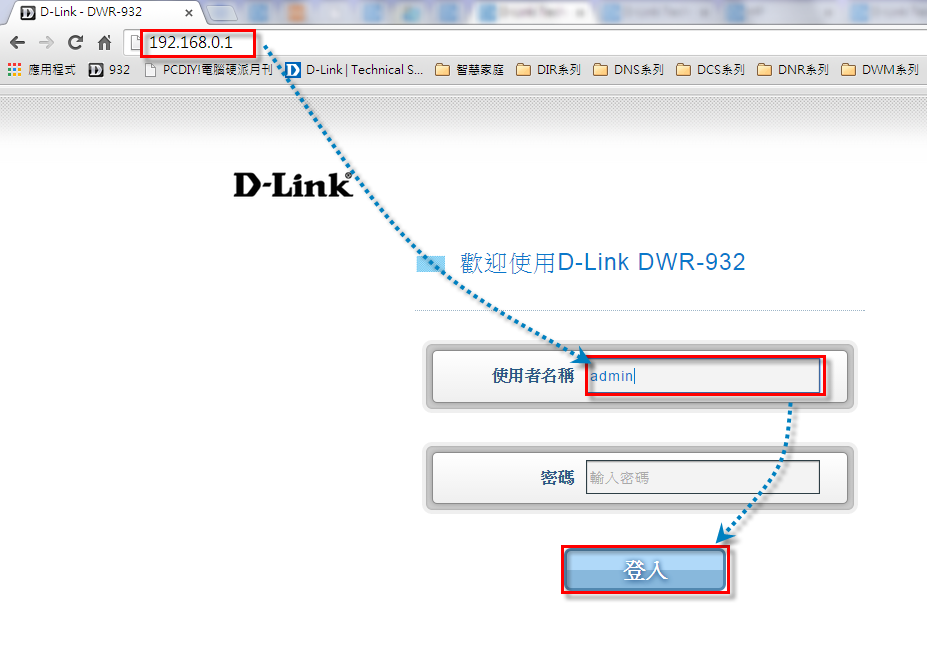
2. 點選「系統」
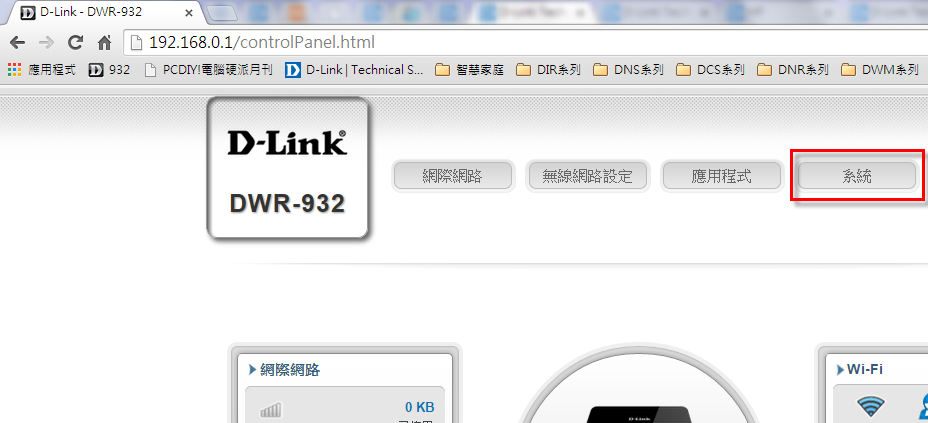
3. 點選「韌體更新」→「選擇檔案」 韌體下載點
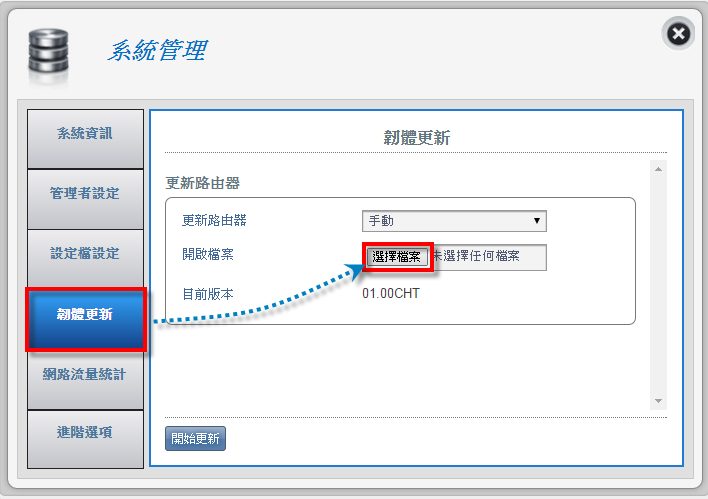
4. 選擇韌體檔案,點選「開啟」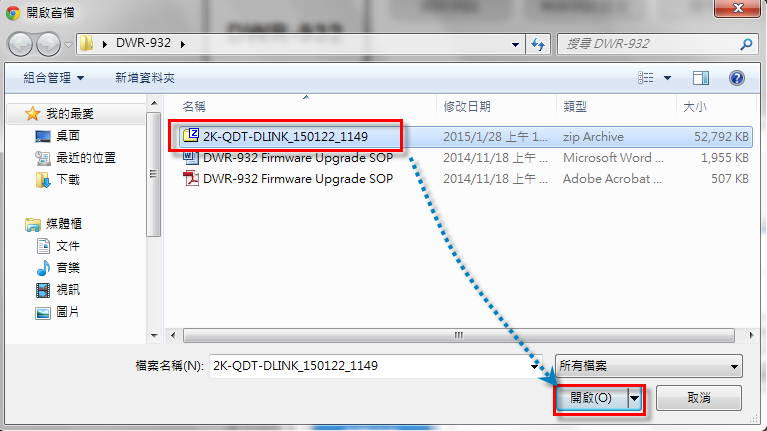
5. 點選「開始更新」,上方的進度指示條會有顯示,此時請勿移動 DWR-932,更新時間約2分鐘多
6. 點選「確定」
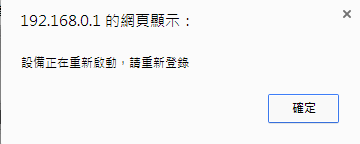
7. 網址輸入192.168.0.1 進入DWR-932 web管理頁面,預設為無密碼,點選「Sign in」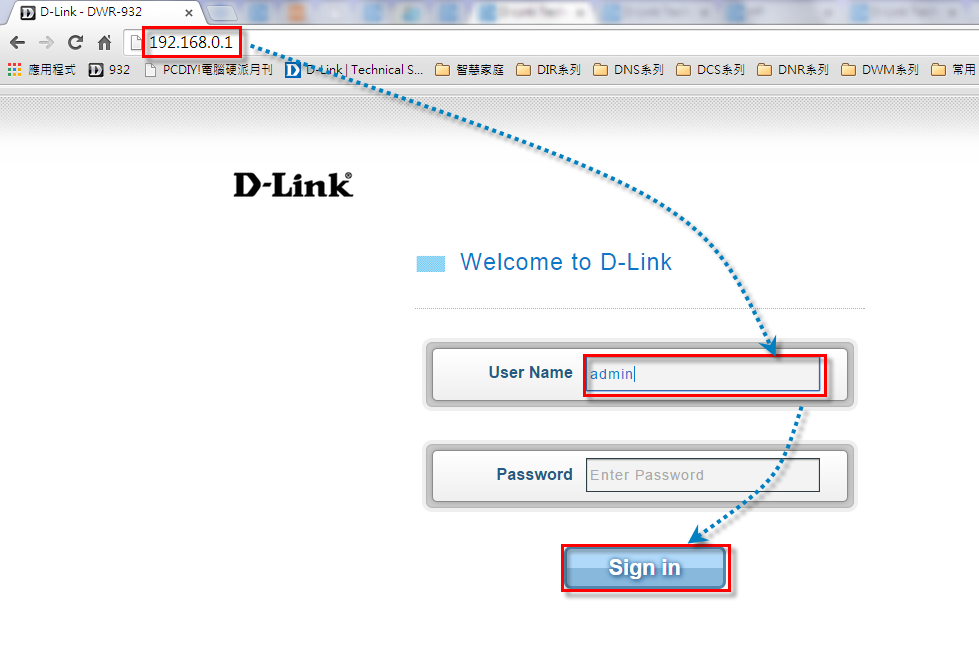
8. 韌體更新後,操作介面語言會自動變成英文版,下列將改成中文版,點選「System」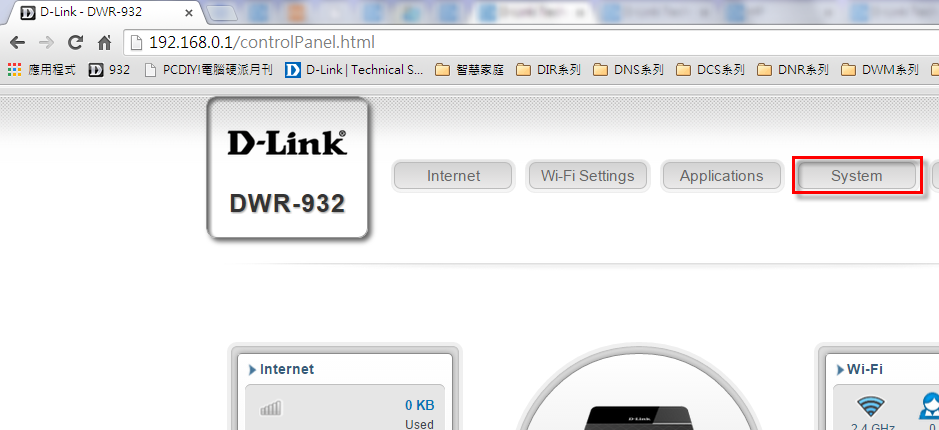
9. 點選「AdminSettings」→「Language」→「Chinese Traditional」→「Apply」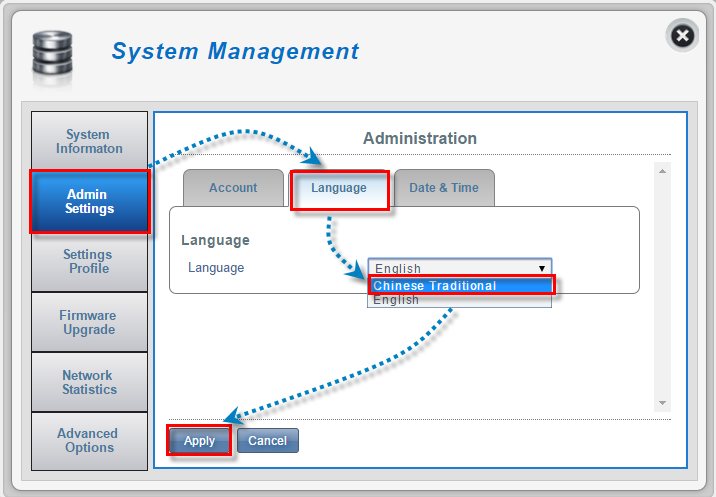
10.點選「確定」
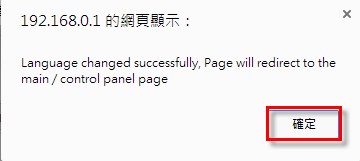
11. 點選「系統」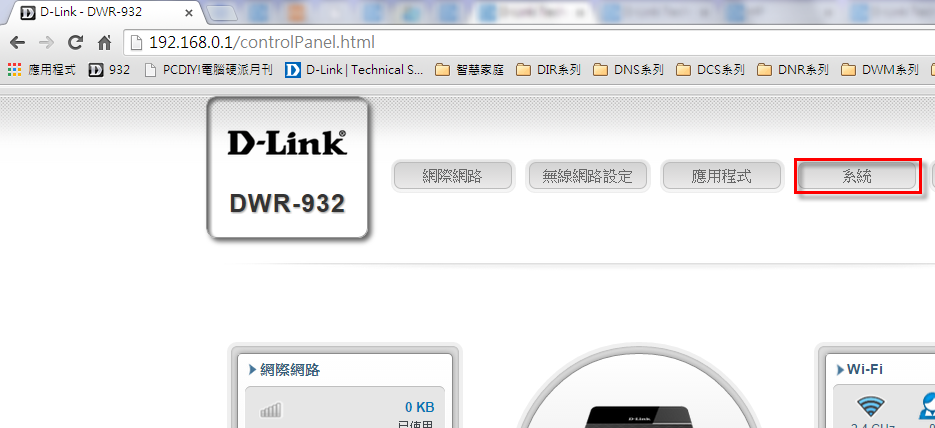
12. 點選「設定檔設定」→「復位和重啟」→「回復至預設值」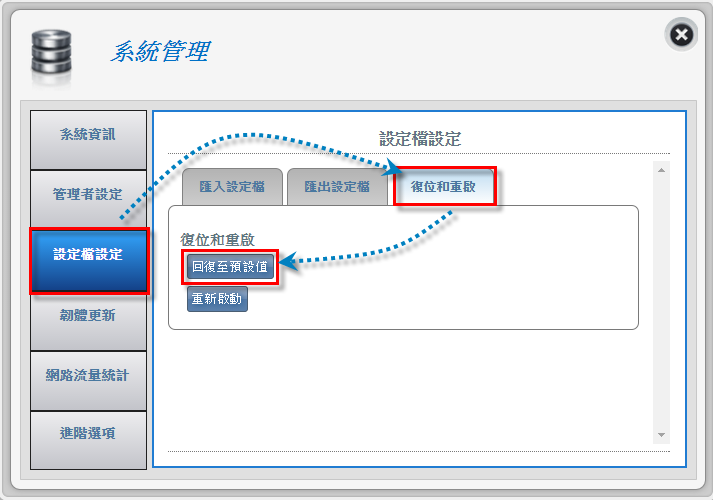
13. 點選「確定」
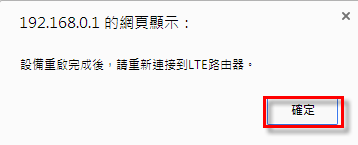
驗證:確認是否已正常更新至最新版韌體
14. 網址輸入192.168.0.1 再次進入DWR-932 web管理頁面,預設為無密碼,點選「登入」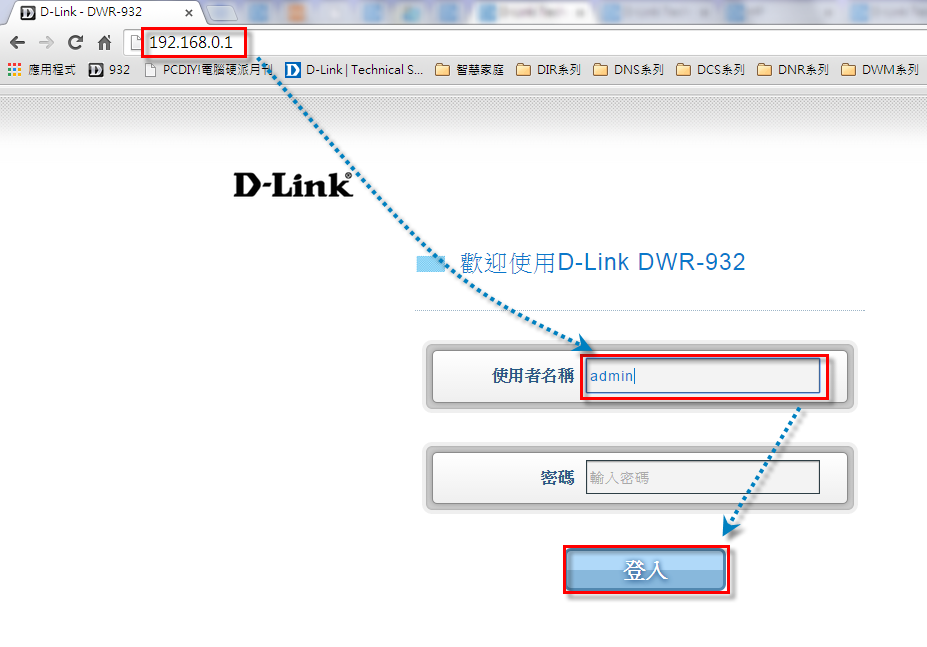
15. 點選「系統」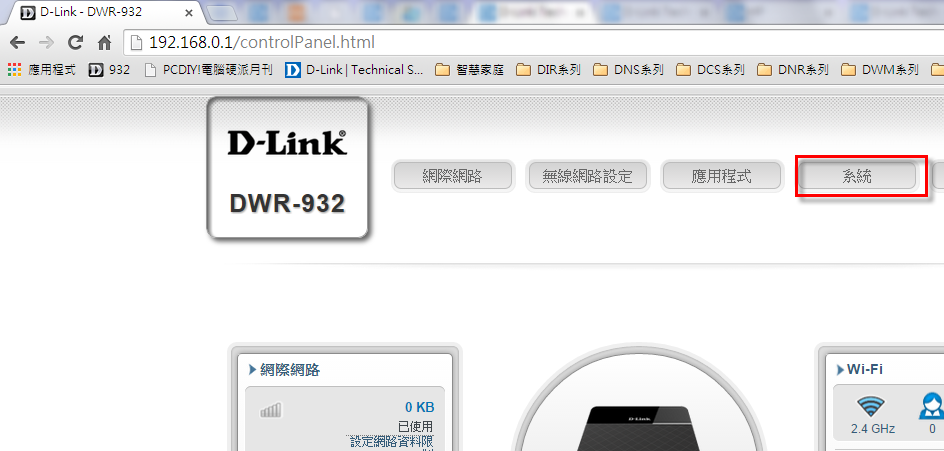
16. 原版本為1.00更新後為1.01韌體版本,代表已更新成功